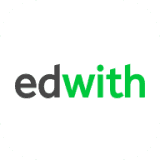CAD看图大师怎么添加图片教程分享_CAD看图软件如何在文件添加图像
时间:2022-09-07 19:11:31 分类:图文处理 次阅读CAD看图大师是我们在绘制图纸的时候经常会使用的一个软件,那CAD看图大师怎么添加图片?接下来70下载站小编为大家带来CAD看图软件添加图片教程分享,还不清楚怎么操作的朋友一起来了解一下吧!
CAD看图软件添加图片教程分享
1.运行看图软件,软件界面打开后,点击“文件”里的“打开”按钮,打开CAD文件。
2.CAD文件打开后,点击界面上方的“编辑器”按钮,接着点击绘制工具栏里的“图像”功能,即可进行图片添加操作。
3.进入图片界面,点击“浏览”按钮,添加需要添加的图片文件。
4.接着点击“选择点”按钮,选择图片需要添加的位置
5.然后点击“高度”、“宽度”选项,修改图片尺寸。
6.最后点击下方的“OK”按钮,即可成功的将图片添加到CAD图纸当中
以上就是70下载站小编为大家带来的CAD看图大师怎么添加图片相关内容介绍,更多精彩请关注70下载站下载网~
标签:
大家都在看
相关资讯
-

- 花椒直播花椒豆怎么充值方法
花椒直播花椒豆怎么买?花椒直播花椒豆充值方法。花椒直播是一款能够随时随地可以直播的手机直播软件,花椒直播中的花椒豆可以购买礼物送给你喜欢的男神女神哦,那么花椒
581
-

- 最后一炮六大预热愚人节神秘惊喜活动介绍
愚人节到来,小编为大家带来了最新的最后一炮2016愚人节预热活动,在活动中,将会有多重奖励发放,礼包等道具免费领取,下面就一起来看看最后一炮六大预热愚人节神秘惊喜
446
-

-

- 坦克世界幸运猜拳活动
坦克世界幸运猜拳活动开启啦!登陆活动页面即可参加活动,剪刀石头布猜拳胜利就能拿豪礼!赶紧来看看坦克世界幸运猜拳活动详情吧!
358
-

-

-
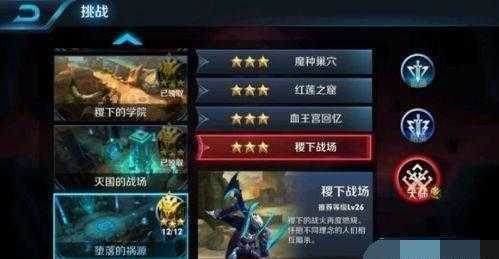
- 王者荣耀冒险模式怎么通关
王者荣耀冒险模式在现在玩王者荣耀的伙伴里面是很受欢迎的,许多玩家还不知道王者荣耀冒险模式怎么通关,小编今天为大家带来的是王者荣耀冒险模式的通关绩效,下面就和小编一起来看看详细介绍吧。
540
-

- 梦幻西游自动打图脚本年入10W
梦幻西游经典网游,曾经是打金游戏工作室必争之地,梦幻西游打图赚钱绝对依然是梦幻西游里最赚钱的一种方式。
834
-
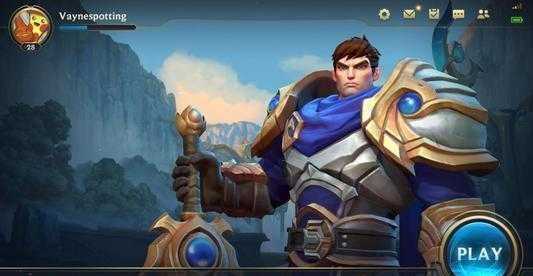
- 英雄联盟手游怎么下载
英雄联盟作为全球最为火爆的游戏之一,目前已经存在了十多年的时间,可以说是伴随着众多90后的青春回忆,LOL手游已经在国外公测,小编带你轻松玩到LOL手游。
868
-

- 暴走大侠攻略门派技能
暴走大侠是一款非常火爆的游戏,游戏中有许多大家都不太清楚的冷知识,各门派绝学排序可以帮助玩家决定是否学习这一绝学,下面小编就给大家带来门派绝学攻略。
392
手机必备应用
电脑
手游
应用
单机
资讯
问答